Olympus SP-350 User Manual Page 1
Browse online or download User Manual for Cameras Olympus SP-350. Olympus SP-350 Benutzerhandbuch
- Page / 195
- Table of contents
- BOOKMARKS




- Erweiterte 1
- Anleitung 1
- Aufbau des Benutzerhandbuchs 3
- Inhaltsverzeichnis 4
- - - -139 7
- Grundlegende 9
- Bedienung 9
- Programmwählscheibe 10
- Grundlegende Bedienung 11
- Direkttasten 12
- Informationen zu den Menüs 14
- Menü-Kurzwahltasten 15
- Aufnahmemodus 15
- (Wiedergabemodus 15
- Modus-Menü 16
- 2 Drücken Sie Z 17
- 4 Drücken Sie sr, um den 17
- 5 Drücken Sie sr und wählen 18
- 6 Drücken Sie sr, um [AUTO] 18
- 1 Halten Sie die DISP./GUIDE 19
- Wie Sie die Seiten mit den 20
- Vorgehensweisen lesen sollten 20
- Tipps vor dem 21
- Aufnehmen von Bildern 21
- (Einschalten der Kamera 22
- (Ausschalten der Kamera 22
- AF-Markierung 24
- Auslöser 24
- Grüne LED 24
- Speichermodus 26
- (Spezielle Speichermodi 27
- Movie-Speichermodi 28
- Aufnahmezeit 28
- Für Einzelbilder (SP-350) 29
- Für Movies 30
- Speicheranzeige 33
- Die Karte 34
- 4 Schließen Sie den 35
- 1 Drücken Sie sr, um ein 40
- 2 Aufnahme tätigen 40
- Einzoomen eines Motivs 41
- Verwenden des Nahaufnahme-/ 42
- Super-Nahaufnahmemodus 42
- Blitzaufnahmen 43
- 1 Drücken Sie wiederholt die 44
- 3 Drücken Sie den Auslöser 44
- 1 Drücken Sie sr, um die 45
- Blitzsynchronisation 46
- Blitz auswählen (QBLITZ) 47
- 2 Drücken Sie den Auslöser 50
- 1 Aufnahme tätigen 51
- Movies mit Ton aufzeichnen 52
- EINR BILD KAMERA 53
- SPEICHER 53
- Aufnahmefunktionen 53
- 1 Drücken Sie sr, um den 54
- Mein Modus 56
- 2 Halten Sie Z gedrückt 57
- 3 Aufnahme tätigen 57
- AF Permanent 59
- Schärfespeicher 59
- AF-Hilfslicht 60
- AF SPEICHER 60
- AE-Speicher 61
- Erweiterte Aufnahmefunktionen 62
- 1 Drücken Sie pq 63
- Weißabgleich anpassen 64
- KONTRAST/FARBSÄTTIGUNG) 67
- Zusätzliche 69
- Funktionen 69
- 1 Drücken Sie den Auslöser 73
- Histogramm 76
- Zusätzliche Funktionen 77
- SPEICHERN! 78
- Wiedergabe 78
- Wiedergabe von Einzelbildern 79
- Bilddrehung 80
- Movie-Wiedergabe 81
- 1 Drücken Sie srpq, um ein 82
- Albumwiedergabe 83
- 1 Wählen Sie die gewünschte 84
- 3 Drücken Sie srpq, um ein 84
- (KLNDR. EINST 85
- (ALLE AUSWÄHL 85
- 2 Drücken Sie srpq, um ein 87
- Löschen von Bildern aus Alben 88
- 1 Wählen Sie einen 90
- Mikrofon 91
- 2 Bearbeiten Sie das Bild 93
- (Wenn [S/W-MODUS] oder 94
- [SEPIA-MODUS] ausgewählt ist 94
- KALENDER/LAYOUT) 95
- SÄTTIGUNG) 98
- 2 Drücken Sie sr, um die 99
- Einen Index erstellen 100
- Ein Movie bearbeiten 101
- 00:00/00:36 102
- Video-Ausgang 103
- [0] [EIN] / [AUS] 104
- Bilder löschen 105
- Löschen einzelner Bilder 106
- Löschen aller Bilder 106
- Einstellungen 108
- Auswählen einer Menüsprache 109
- 3 Drücken Sie Z 110
- Wählen Sie [BESTÄTIGEN] und 111
- 8/SOUND/ 112
- (LAUTSTÄRKE 113
- (PIXEL KORREKTUR) 114
- 4 Drücken Sie Z 116
- Maßeinheiten (m/ft) 118
- (Mein Modus einrichten 120
- Bilder ausdrucken 123
- 3 Drücken Sie die <-Taste 125
- 3 Wählen Sie [DRUCKEN] und 127
- 6 Drücken Sie Z 128
- 7 Wählen Sie [DRUCKEN] und 128
- 8 Drücken Sie p im Menü 129
- Auswählen eines Druckmodus 130
- Auswählen des Druckpapiers 131
- Daten [W. EINSTELLFKT] 132
- Treffen einer Druckvorauswahl 134
- 2 Folgen Sie den 136
- Bilder zu löschen 138
- (Um die Druckvorauswahldaten 138
- Anschließen der Kamera 139
- Bedienablauf 140
- (Umgebungsbedingungen 142
- Macintosh 142
- 2 Klicken Sie auf „OLYMPUS 143
- 4 Folgen Sie den Anweisungen 144
- 5 Um den Adobe Reader zu 144
- LCD-Monitor 146
- Multi-Connector 146
- Buchsenabdeckung 146
- (OLYMPUS Master-Hauptmenü 148
- 2 Treffen Sie die folgenden 150
- 2 Doppelklicken Sie auf das 151
- 2 Klicken Sie auf „Foto“ 153
- 6 Wählen Sie die Anzahl der 153
- 7 Klicken Sie auf „Drucken“ 154
- 10 Anhang 155
- Fehlersuche 156
- Kamerapflege 165
- Batterien/Akkus 166
- Zubehör (optional) 167
- Sicherheitshinweise 169
- Rechtshinweise 170
- Haftungsausschluss 171
- Zu Ihrer Beachtung 171
- Urheberrechtshinweis 171
- FCC-Bestätigung 172
- Fachbegriffe 173
- Sonstiges 176
- Menüliste 177
- Aufnahmemodus-Menüs (n) 180
- Aufnahmemodus-Menüs (h) 181
- Aufnahmemodus 186
- Wiedergabemodus 187
- Sonstiges 187
Summary of Contents
Wir bedanken uns für den Kauf dieser Olympus Digitalkamera. Bitte lesen Sie dieses Handbuch vor Gebrauch Ihrer neuen Kamera sorgfältig durch, um eine
101Grundlegende BedienungProgrammwählscheibeDiese Kamera verfügt über einen Aufnahme- und Wiedergabemodus. Nehmen Sie die Einstellungen mit der Progra
Movies bearbeiten1006WiedergabeHauptmenü [MODUS MENU] [BEARB.] [INDEX]g„Gebrauch der Menüs“ (S. 17)1 Wählen Sie [NEUE DATEI] und drücken Sie anschließ
Movies bearbeiten1016WiedergabeHauptmenü [MODUS MENU] [BEARB.] [BEARBEITEN]g„Gebrauch der Menüs“ (S. 17)1 Wählen Sie [NEUE DATEI] oder [ÜBERSCHREIBEN]
Wiedergabe von Bildern auf einem Fernsehgerät1026Wiedergabe3 Wählen Sie wie in Schritt 2 das letzte Bild des Teils, den Sie behalten möchten, und drüc
Wiedergabe von Bildern auf einem Fernsehgerät1036Wiedergabe2Schalten Sie das Fernsehgerät ein und stellen Sie den Videokanal ein.• Weitere Information
1046WiedergabeBilder vor dem Löschen schützenWichtige Bilder sollten Sie vor dem Löschen schützen, damit diese nicht versehentlich gelöscht werden.Sch
Bilder löschen1056Wiedergabe1 Wählen Sie [JA] und drücken Sie Z.• Alle im internen Speicher abgelegten Bilddaten werden auf die Karte kopiert.Mit dies
Bilder löschen1066Wiedergabe1 Wählen Sie das Bild, das Sie löschen möchten, und drücken Sie die S-Taste.g„Direkttasten“ (S. 12)2 Wählen Sie [JA] und d
1076WiedergabeFormatieren des internen Speichers oder der Karte (FORMATIEREN/KARTE FORMATIEREN)Mit dieser Funktion können Sie den internen Speicher od
1087 EinstellungenWelche Sprache?Ausloserton verwenden?Piepton verwenden?Lautstärke einstellen?Eigenes Bild als Startbild?Welche LCD-Monitorhelligkeit
1097EinstellungenZurücksetzen auf die Grundeinstellung ab Werk (RUECKST.)Die Kamera behält die geänderten Aufnahmeeinstellungen auch nach dem Ausschal
Programmwählscheibe111Grundlegende BedienungIn diesem Handbuch bezeichnen die folgenden Symbole die Position der Programmwählscheibe, die für das Ausf
1107EinstellungenBegrüßungs- und Verabschiedungsbild ändern (STARTBILD/SCHLUSSBILD)Damit können Sie ein Bild auswählen, dass beim Ein- und Ausschalten
Direktanzeige von Bildern (AUFNAHME ANSICHT)1117EinstellungenHauptmenü [MODUS MENU] [EINR] [BILD ÜBERN.][STARTBILD] / [SCHLUSSBILD] g„Gebrauch der Men
1127EinstellungenEinstellen der Kameratöne (Piepton/SOUND/AUSLÖSERTON/LAUT-STÄRKE)Einstellen der Kameratöne (8/SOUND/AUSLÖSERTON/LAUTSTÄRKE)8 Wählen S
Zurücksetzen der Dateinamen (DATEINAME)1137Einstellungen1 Wählen Sie [AUS], [1] oder [2].Wenn Sie [1] oder [2] gewählt haben, wählen Sie [LEISE] oder
Anpassen der Bildbearbeitungsfunktion (PIXEL KORREKTUR)1147EinstellungenSie können zwischen zwei verschiedenen Einstellungen wählen: [RÜCKSETZEN] oder
Anpassen der LCD-Monitor-Helligkeit1157Einstellungen1 Drücken Sie q. Wenn [STARTEN] angezeigt wird, drücken Sie Z.• Die Fortschrittsanzeige [ARBEITET]
1167EinstellungenEinstellen von Datum und ZeitMit dieser Funktion können Sie das Datum und die Zeit einstellen. Das Datum und die Zeit werden mit jede
1177EinstellungenEinstellen des Datums und der Zeit in einer anderen Zeitzone (2 ZEITZONEN)Mit dieser Funktion können Sie ein Datum und eine Zeit in e
Maßeinheiten (m/ft)1187EinstellungenIm manuellen Scharfstellmodus können Sie entweder Meter (m) oder Fuß (ft) als Maßeinheit einstellen.m Bei großen E
Individuelles Anpassen der Kamera (MEIN MODUS EIN/TASTEN BELEGUNG/PERSÖNLICHE MENÜTASTE)1197EinstellungenPERSÖNLICHE MENÜTASTESie können häufig verwen
121Grundlegende BedienungDirekttastenDiese Kamera verfügt über Tasten, mit denen Sie die Funktionen direkt einstellen können.Die Direkttasten haben im
Individuelles Anpassen der Kamera (MEIN MODUS EIN/TASTEN BELEGUNG/PERSÖNLICHE MENÜTASTE)1207Einstellungen*1 Damit legen Sie fest, ob sich der LCD-Moni
Individuelles Anpassen der Kamera (MEIN MODUS EIN/TASTEN BELEGUNG/PERSÖNLICHE MENÜTASTE)1217Einstellungen3 Nehmen Sie die Einstellungen vor.Wenn Sie i
Individuelles Anpassen der Kamera (MEIN MODUS EIN/TASTEN BELEGUNG/PERSÖNLICHE MENÜTASTE)1227Einstellungen(Menü-Kurzwahltasten einrichtenHauptmenü [MOD
1238 Bilder ausdruckenSie können Ihre aufgenommenen Bilder entweder in einem Fotofachgeschäft oder bei sich zuhause auf dem PC-Drucker ausdrucken.Wenn
1248Bilder ausdruckenDirektes Ausdrucken (PictBridge)Mithilfe dieser Funktion können Sie die Kamera mit dem USB-Kabel an einen PictBridge-kompatiblen
Direktes Ausdrucken (PictBridge)1258Bilder ausdruckenMit [EINF. DRUCK] können Sie das auf dem LCD-Monitor angezeigte Bild ausdrucken.1 Geben Sie das a
Direktes Ausdrucken (PictBridge)1268Bilder ausdrucken4 Entfernen Sie das USB-Kabel von der Kamera.• Die Kamera wird ausgeschaltet.5 Entfernen Sie das
Direktes Ausdrucken (PictBridge)1278Bilder ausdrucken2 Wählen Sie [INDIVID. DRUCK] und drücken Sie Z.• Der Wartehinweis [WARTEN] wird angezeigt, währe
Direktes Ausdrucken (PictBridge)1288Bilder ausdrucken5 Drücken Sie pq, um ein Bild auszuwählen, und drücken Sie anschließend s.• [EINZELB. DRUCK] wurd
Direktes Ausdrucken (PictBridge)1298Bilder ausdrucken8 Drücken Sie p im Menü [DRUCKART].• Eine Meldung wird angezeigt.9 Entfernen Sie das USB-Kabel vo
Direkttasten131Grundlegende BedienungVerwenden der Direkttasten im Wiedergabemodus1S-Taste (Löschen) gS. 88, S. 105Löscht die auf dem LCD-Monitor ange
Direktes Ausdrucken (PictBridge)1308Bilder ausdruckenZusätzlich zu der grundlegenden Druckmethode gibt es noch einige weitere Druckmodi. Die Einstellu
Direktes Ausdrucken (PictBridge)1318Bilder ausdruckenAuswählen des DruckpapiersWählen Sie die Papiergröße und den Bildrand in der Anzeige [DR. PAPIER]
Direktes Ausdrucken (PictBridge)1328Bilder ausdruckenEinstellen der Anzahl der Ausdrucke und der zu druckenden Daten [W. EINSTELLFKT]<× Wählt die A
Direktes Ausdrucken (PictBridge)1338Bilder ausdruckenFalls beim Vornehmen von Druckeinstellungen oder beim Ausdrucken eine Fehlermeldung auf dem LCD-M
1348Bilder ausdruckenDruckbezogene Einstellungen (DPOF)Die Druckvorauswahl erlaubt Ihnen, Druckdaten (die Anzahl der Ausdrucke und das Datum sowie die
Druckbezogene Einstellungen (DPOF)1358Bilder ausdruckenTIPPSDie Beziehung zwischen Druck- und Speichermodus beim AufnehmenDie Auflösung eines Computer
Druckbezogene Einstellungen (DPOF)1368Bilder ausdruckenIm Folgenden wird beschrieben, wie Sie eine Druckvorauswahl für Einzelbilder für ein ausgewählt
Druckbezogene Einstellungen (DPOF)1378Bilder ausdrucken4Wählen Sie [OHNE DT/ZT], [DATUM] oder [ZEIT] und drücken Sie Z.OHNE DT/ZTDie Bilder werden ohn
Druckbezogene Einstellungen (DPOF)1388Bilder ausdruckenMit dieser Funktion können Sie die getroffene Druckvorauswahldaten für Bilder zurücksetzen.Sie
1399 Anschließen der Kamera an einen ComputerDie von Ihnen aufgenommenen Bilder auf einem Computer anzusehen ist nur eine der vielen Möglichkeiten, si
141Grundlegende BedienungMenüsStellen Sie die Programmwählscheibe auf einen beliebigen Modus und drücken Sie Z, um die Menüs auf dem LCD-Monitor anzuz
140Anschließen der Kamera an einen Computer9BedienablaufMit dem der Kamera beiliegenden USB-Kabel können Sie die Kamera an einen Computer anschließen
141Anschließen der Kamera an einen Computer9Verwenden der OLYMPUS Master-SoftwareMit der OLYMPUS Master-Software, die Sie auf der beiliegenden CD-ROM
Verwenden der OLYMPUS Master-Software142Anschließen der Kamera an einen Computer9Bevor Sie die OLYMPUS Master-Software installieren, stellen Sie siche
Verwenden der OLYMPUS Master-Software143Anschließen der Kamera an einen Computer9Windows1 Legen Sie die CD-ROM in das CD-ROM-Laufwerk ein.• Das Setup-
Verwenden der OLYMPUS Master-Software144Anschließen der Kamera an einen Computer93 Klicken Sie auf „Weiter“ und folgen Sie den Bedienungshinweisen auf
Verwenden der OLYMPUS Master-Software145Anschließen der Kamera an einen Computer96 Folgen Sie den Anweisungen auf dem Bildschirm.• Eine Bestätigung, d
146Anschließen der Kamera an einen Computer9Anschließen der Kamera an einen ComputerSchließen Sie die Kamera mit dem der Kamera beiliegenden USB-Kabel
147Anschließen der Kamera an einen Computer9Starten der OLYMPUS Master-SoftwareWindows1 Doppelklicken Sie auf das Symbol „OLYMPUS Master“ auf dem De
Starten der OLYMPUS Master-Software148Anschließen der Kamera an einen Computer9(OLYMPUS Master-Hauptmenü1 Schaltfläche „Bilder übertragen“Lädt Bilder
149Anschließen der Kamera an einen Computer9Wiedergeben von Kamerabildern auf einem ComputerSie können Kamerabilder auf Ihrem Computer speichern.1 Kli
Menüs151Grundlegende BedienungMenü-Kurzwahltasten(Aufnahmemodus(WiedergabemodusIm AlbumwiedergabemodusTIPPS• Die Menü-Kurzwahltasten lassen sich auch
Wiedergeben von Kamerabildern auf einem Computer150Anschließen der Kamera an einen Computer9(Trennen der KameraNach dem Herunterladen der Bilder auf I
Ansehen von Einzelbildern und Movies151Anschließen der Kamera an einen Computer93 Trennen Sie das USB-Kabel von der Kamera.1 Klicken Sie auf „Bilder d
Bilder ausdrucken152Anschließen der Kamera an einen Computer9(Um ein Movie anzusehen1 Doppelklicken Sie auf das Miniaturbild für das Movie, das Sie im
Bilder ausdrucken153Anschließen der Kamera an einen Computer92 Klicken Sie auf „Foto“ .• Das Fenster „Fotodruck“ wird angezeigt.3 Klicken Sie auf „Ei
Übertragen von Bildern auf einen Computer ohne die OLYMPUS Master-Software154Anschließen der Kamera an einen Computer97 Klicken Sie auf „Drucken“.• De
15510 AnhangDieses Kapitel enthält nützliche Informationen von OLYMPUS.• Wenn beim Gebrauch der Kamera eine Fehlermeldung angezeigt wird…• Wenn Sie di
15610AnhangFehlersucheFehlermeldungenLCD-Monitor-AnzeigeMögliche Ursache AbhilfemaßnahmeqKARTENFEHLEREs liegt ein Kartenfehler vor.Diese Karte kann ni
Fehlersuche15710AnhangLCD-Monitor-AnzeigeMögliche Ursache AbhilfemaßnahmeT/M/JWenn die Kamera das erste Mal benutzt wird oder die Batterien für eine l
Fehlersuche15810Anhang(Vorbereitungsmaßnahmen(Aufnahmen erstellenFehlersucheMögliche Ursache AbhilfemaßnahmeSiehe SeiteDie Kamera schaltet sich nicht
Fehlersuche15910AnhangDer LCD-Monitor schaltet sich nicht ein.Der LCD-Monitor ist ausgeschaltet.Sie können auch die DISP./GUIDE-Taste drücken, um den
Menüs161Grundlegende BedienungModus-Menü(Aufnahmemodus(WiedergabemodusMenüanzeiger KAMERAZum Einstellen von aufnahmebezogenen Funktionen.Menüanzeiger
Fehlersuche16010AnhangDer LCD-Monitor ist ausgeschaltet.Die Kamera befindet sich im Sleep-Modus.Reaktivieren Sie die Kamera, indem Sie den Auslöser od
Fehlersuche16110Anhang(Wiedergabe von aufgenommenen BildernMögliche Ursache AbhilfemaßnahmeSiehe SeiteBilder im internen Speicher können nicht wiederg
Fehlersuche16210AnhangUnterbelichtung.Der Blitz wurde von einem Finger verdeckt.Halten Sie die Kamera richtig und verdecken Sie den Blitz nicht mit Ih
Fehlersuche16310AnhangAuf dem LCD-Monitor werden keine Aufnahmen wiedergegeben.Die Kamera ist ausgeschaltet.Stellen Sie die Programmwählscheibe auf ei
Fehlersuche16410Anhang(Wenn die Kamera an einen Computer oder Drucker angeschlossen istMögliche Ursache AbhilfemaßnahmeSiehe SeiteDer Drucker kann kei
16510AnhangKamerapflege(Reinigen der KameraReinigung des Außengehäuses:• Vorsichtig mit einem weichen Tuch abwischen. Falls die Kamera stark verschmut
16610AnhangBatterien/Akkus(Folgenden Batterie-/Akkutypen können in dieser Kamera verwendet werden. Wählen Sie jeweils die bestmögliche Stromversorgung
16710AnhangZubehör (optional)Die Verwendung eines Netzteils empfiehlt sich bei Zeit beanspruchenden Funktionen, z. B. beim Herunterladen von Bilddaten
Zubehör (optional)16810AnhangDer einzusetzende Zusatzblitz muss folgende technische Grundvoraussetzungen erfüllen:(1) Verschiedene Zusatzblitzausführu
16910AnhangSicherheitshinweise• Diese Kamera enthält Hochpräzisionstechnologie und sollte daher weder bei Gebrauch noch bei Aufbewahrung für längere Z
Menüs171Grundlegende BedienungVerwenden Sie die Pfeiltasten und Z, um die Menüpunkte einzustellen.Folgen Sie den Bedienungshinweisen und Pfeilen auf d
Sicherheitshinweise17010Anhang• Empfohlene Umgebungstemperaturen für NiMH-AkkusBetrieb...0°C bis 40°CLadebetrieb ...
Sicherheitshinweise17110Anhang• Olympus übernimmt keinerlei Haftung oder Gewährleistung, weder ausdrücklich noch stillschweigend inbegriffen, für den
Sicherheitshinweise17210Anhang• Störeinstreuungen bei Rundfunk- und Fernsehempfängern Unbefugte Änderungen oder Modifikationen an diesem Gerät haben e
17310AnhangFachbegriffeA-Modus (Belichtungsautomatik mit Blendenvorwahl)Sie wählen die Blende, die Kamera bestimmt automatisch die geeignete Verschlus
Fachbegriffe17410AnhangDCF (Design rule for Camera File system)Von der JEITA (Japan Electronics and Information Technology Industries Association) ein
Fachbegriffe17510AnhangRauschminderungDie Verschlusszeit wird bei Aufnahmen in dunklen Umgebungen länger, da weniger Licht auf dem CCD-Bildwandler geb
17611 SonstigesDieses Kapitel beschreibt alle Kamerafunktionen aus Kapitel 1 bis 9.Hier finden Sie eine Liste der Haupt- und Modus-Menüs.Im Index find
17711SonstigesMenüliste Aufnahmemodus-Menüs (P, A, S, M, r, f)HauptmenüMenü-anzeigerFunktionUntermenü EinstellungenSiehe SeiteMODUS MENU KAMERA ESP/n
Menüliste17811Sonstiges Aufnahmemodus-Menüs (P, A, S, M, r, f)* Die verfügbare Sprachauswahl richtet sich nach der Region, in der Sie diese Kamera ge
Menüliste17911Sonstiges Aufnahmemodus-Menüs (P, A, S, M, r, f)*1 Nur im Modus r verfügbar.*2 Die unter [TASTEN BELEGUNG] registrierte Funktion wird a
Menüs181Grundlegende Bedienung5 Drücken Sie sr und wählen Sie den Menüanzeiger [ISO]. Drücken Sie anschließend q.• Richten Sie sich nach den Pfeilen a
Menüliste18011Sonstiges Aufnahmemodus-Menüs (n)* Die verfügbare Sprachauswahl richtet sich nach der Region, in der Sie diese Kamera gekauft haben.Hau
Menüliste18111Sonstiges Aufnahmemodus-Menüs (h)* Die verfügbare Sprachauswahl richtet sich nach der Region, in der Sie diese Kamera gekauft haben.Hau
Menüliste18211Sonstiges Wiedergabemodus-Menüs (q) (Einzelbilder)HauptmenüMenü-anzeigerFunktionUntermenü EinstellungenSiehe SeiteMODUS MENU W.GAB 0 AU
Menüliste18311Sonstiges Wiedergabemodus-Menüs (q) (Einzelbilder)*1 Die verfügbare Sprachauswahl richtet sich nach der Region, in der Sie diese Kamera
Menüliste18411Sonstiges Wiedergabemodus-Menüs (q) (Movies)* Die verfügbare Sprachauswahl richtet sich nach der Region, in der Sie diese Kamera gekauf
Menüliste18511Sonstiges Wiedergabemodus-Menüs für den Albumanzeigemodus (q)*1 Wird bei Movies nicht angezeigt.*2 Wird bei Einzelbildern nicht angezei
18611SonstigesListe der Grundeinstellungen ab WerkBeim Verlassen des Werks verfügt die Kamera über die nachfolgend genannten Grundeinstellungen. Aufn
Liste der Grundeinstellungen ab Werk18711Sonstiges Wiedergabemodus Sonstiges* Die jeweiligen Einstellungen richten sich nach der Region, in der Sie
18811SonstigesFunktionen, die in den Aufnahmemodi und Motivprogrammen zur Verfügung stehenEinige Funktionen können in bestimmten Aufnahmemodi nicht ei
Funktionen, die in den Aufnahmemodi und Motivprogrammen zur Verfügung stehen18911SonstigesAufnahmemodusFunktionh PASMf ARAUSCHMIND. — 9 —AF-MODUS — 9
Menüs191Grundlegende BedienungDiese Kamera verfügt über eine GUIDE-Funktion. Wenn Sie die DISP./GUIDE-Taste während der Menüanzeige im Aufnahme- oder
Funktionen, die in den Aufnahmemodi und Motivprogrammen zur Verfügung stehen19011Sonstiges*1 [BKT] ist nicht verfügbar.*2 [AUTO] ist nicht verfügbar.*
Index19111SonstigesIndex-Taste (Blitzmodus) ...12, 43-Taste (Drucken)...13, 125-Taste (Löschen)...13, 88, 105-Taste (OK/MENU) ...
Index192Index11SonstigesBlitzstärkensteuerung ...45Buchsenabdeckung ...102, 146BW ...173CCCD ...
IndexIndex19311SonstigesKARTE FORMATIEREN ...107Kartenfachdeckel ...34KERZENLICHT ...38KLNDR. EINST. ...
Index194Index11SonstigesSCENE...10, 37SCHACHBRETT...89SCHÄRFE ...67Schärfe...
http://www.olympus.com/© 2005 VH266102Shinjuku Monolith, 3-1 Nishi-Shinjuku 2-chome, Shinjuku-ku, Tokyo, JapanTwo Corporate Center Drive, P.O. Box 905
2Über die Benutzung dieses Handbuchs(Informationen zur SP-310 und SP-350Dieses Referenzhandbuch gilt gleichermaßen für die Modelle SP-310 und SP-350.
201Grundlegende BedienungWie Sie die Seiten mit den Vorgehensweisen lesen solltenNachfolgend ist eine Musterseite abgebildet, die Ihnen die Symbole er
212 Tipps vor dem Aufnehmen von BildernSHQSHQSQ2SQ2SHQSQ2Online-AnwendungenIdeenDruckanwendungenIdeenTipps vor dem Aufnehmen von BildernSie erzielen b
222Tipps vor dem Aufnehmen von BildernEin- und Ausschalten der KameraDrücken Sie die POWER-Taste, um die Kamera einzuschalten.(Einschalten der KameraS
232Tipps vor dem Aufnehmen von BildernGebrauch des LCD-Monitors oder des SuchersFür das Erstellen Ihrer Aufnahmen können Sie entweder den LCD-Monitor
242Tipps vor dem Aufnehmen von BildernWenn die richtige Bildschärfe nicht erzielt werden kannDie Kamera ermittelt automatisch den scharf zu stellenden
Wenn die richtige Bildschärfe nicht erzielt werden kann252Tipps vor dem Aufnehmen von BildernJe nach Motiv und Lichtverhältnissen kann ein Motiv mit d
262Tipps vor dem Aufnehmen von BildernSpeichermodusSie können für die Aufnahme von Bildern oder Movies einen passenden Speichermodus einstellen. Wähle
Speichermodus272Tipps vor dem Aufnehmen von BildernBildgrößeDiese Größe bezeichnet die Anzahl der Bildpunkte (horizontal × vertikal) beim Speichern de
Speichermodus282Tipps vor dem Aufnehmen von BildernMovies werden im Motion-JPEG-Format aufgezeichnet.Für Einzelbilder (SP-310)Movie-SpeichermodiAnzahl
Speichermodus292Tipps vor dem Aufnehmen von BildernFür Einzelbilder (SP-350)Speicher-modusBildgrößeAnzahl der speicherbaren EinzelbildeInterner Speich
3Aufbau des BenutzerhandbuchsDie Titelseite jedes Kapitels enthält eine kurze Beschreibung des Inhalts. Lesen Sie sie auf jeden Fall durch.Grundlegend
Speichermodus302Tipps vor dem Aufnehmen von BildernFür MoviesSpeichermodusBildgrößeVerbleibende AufnahmezeitInterner SpeicherVerwendung einer 128-MB-K
Speichermodus312Tipps vor dem Aufnehmen von BildernHauptmenü [MODUS MENU] [BILD] [K]g„Gebrauch der Menüs“ (S. 17)•Für hn: Hauptmenü [K]1 Wählen Sie fü
Speichermodus322Tipps vor dem Aufnehmen von Bildern(JPEG-KopieBilder, die im Raw-Datenformat erstellt wurden, lassen sich gleichzeitig sowohl im Raw-D
332Tipps vor dem Aufnehmen von BildernDer interne Speicher und die SpeicherkarteAufgenommene Bilder werden in den internen Speicher übernommen.Bilder
Der interne Speicher und die Speicherkarte342Tipps vor dem Aufnehmen von BildernDie Karte ist das Äquivalent zu einem normalen Film, den Sie ansonsten
Der interne Speicher und die Speicherkarte352Tipps vor dem Aufnehmen von Bildern(Einlegen der Karte3 Richten Sie die Karte wie rechts gezeigt aus und
363 Grundlegende Aufnahmefunktionen3OK15OK1OKPORTRÄTWÄHLENOK2OKLANDSCHAFTWÄHLENOKWÄHLENOKWÄHLENOKLAND./PORTRÄTSPEISEN16OKWÄHLENOKDOKUMENTE3Ein profess
373Grundlegende AufnahmefunktionenWählen des für die Aufnahmesituation geeigneten MotivprogrammsMit dieser Funktion können Sie zwischen 24 f Modi, die
Wählen des für die Aufnahmesituation geeigneten Motivprogramms383Grundlegende AufnahmefunktionenW KerzenlichtGeeignet, um die Atmosphäre einzufangen,
Wählen des für die Aufnahmesituation geeigneten Motivprogramms393Grundlegende Aufnahmefunktioneni AuktionGeeignet für Aufnahmen von Waren. Die Kamera
4InhaltsverzeichnisÜber die Benutzung dieses Handbuchs... 2Aufbau des Benutzerhandbuchs...
Wählen des für die Aufnahmesituation geeigneten Motivprogramms403Grundlegende Aufnahmefunktionen1 Drücken Sie sr, um ein Motivprogramm auszuwählen. Dr
413Grundlegende AufnahmefunktionenEinzoomen eines MotivsSie können Ihr Motiv mit dem optischen Zoom und dem Digitalzoom einzoomen. Beim optischen Zoom
Einzoomen eines Motivs423Grundlegende AufnahmefunktionenNormalerweise erfolgt die Scharfstellung langsam, wenn Sie sich nahe an einem Motiv befinden.
433Grundlegende AufnahmefunktionenBlitzaufnahmenWählen Sie jeweils den Blitzmodus, der am besten zu Ihren Lichtbedingungen und dem Effekt passt, den S
Blitzaufnahmen443Grundlegende Aufnahmefunktionen1 Drücken Sie wiederholt die #-Taste, um den gewünschten Blitzmodus einzustellen.g„Direkttasten“ (S. 1
Blitzaufnahmen453Grundlegende AufnahmefunktionenSie können die Stärke des Blitzlichts anpassen.Durch die Anpassung der Blitzlichtstärke lässt sich in
Blitzaufnahmen463Grundlegende AufnahmefunktionenWählen Sie den Blitzabgabezeitpunkt aus.Hauptmenü [MODUS MENU] [KAMERA] [#SYNCHRON.][#SYNC1] / [#SYNC2
473Grundlegende AufnahmefunktionenBlitz auswählen (BLITZ)Blitz auswählen (QBLITZ)Mit den externen Zusatzblitzgeräten der Olympus FL-Serie sind verschi
Blitz auswählen (QBLITZ)483Grundlegende Aufnahmefunktionen2 Den Zusatzblitz einschalten.• Stellen Sie die Programmwählscheibe auf TTL-AUTO.• Achten Si
Blitz auswählen (QBLITZ)493Grundlegende Aufnahmefunktionen3 Den Zusatzblitz einschalten.• Achten Sie darauf, dass Sie das Blitzgerät erst an der Kamer
Inhaltsverzeichnis5Blitz auswählen ( BLITZ) ... 47Verwenden des Zusatzblitzes (optional) (S
503Grundlegende AufnahmefunktionenAufnehmen von MoviesDieser Modus eignet sich zum Aufzeichnen von Movies.1 Richten Sie die Kamera auf das Motiv.• Ver
Aufnehmen von Movies513Grundlegende AufnahmefunktionenMit dieser Funktion können Sie die Unschärfe, die durch Kameraverwacklung bei der Movie-Aufnahme
Aufnehmen von Movies523Grundlegende AufnahmefunktionenSie können bei der Movie-Aufnahme gleichzeitig den Ton aufzeichnen.Hauptmenü [MODUS MENU] [R][EI
534 Erweiterte AufnahmefunktionenRAUSCHMIND.FOKUSMODUSAF PERMANENTAF-MODUSiESPSPOTBEREICHEINR BILD KAMERASPEICHERPANORAMAOKWEISSABGL.-VOREINST.OKVERLA
544Erweiterte AufnahmefunktionenÄndern des Blendenwerts bei der AufnahmeMit dieser Funktion können Sie den gewünschten Blendenwert manuell einstellen.
554Erweiterte AufnahmefunktionenÄndern der Verschlusszeit für die BilderstellungMit dieser Funktion können Sie die gewünschte Verschlusszeit manuell e
564Erweiterte AufnahmefunktionenÄndern der Verschlusszeit und des Blendenwerts für die BilderstellungBei diesem Modus können Sie etwas kreativer werde
574Erweiterte AufnahmefunktionenAnwendung der ScharfstellmöglichkeitenMit dieser Funktion können Sie den Scharfstellbereich für Ihr Motiv einstellen.H
Anwendung der Scharfstellmöglichkeiten584Erweiterte AufnahmefunktionenWenn sich das Motiv mit dem Autofokus nicht scharf stellen lässt, verwenden Sie
Anwendung der Scharfstellmöglichkeiten594Erweiterte AufnahmefunktionenEIN Bei AF Permanent bleibt das vor dem Objektiv befindliche Motiv ständig schar
Inhaltsverzeichnis66 Wiedergabe - - - - - - - - - - - - - - - - - - - - - - - - -78Wiedergabe von Einzelbildern ...
Anwendung der Scharfstellmöglichkeiten604Erweiterte AufnahmefunktionenMit dieser Funktion können Sie dunkle Objekte mit dem Autofokus scharf stellen.E
614Erweiterte AufnahmefunktionenÄndern des Bereichs, in dem die Helligkeit des Motivs gemessen wird (ESP/Spot)Ändern des Bereichs, in dem die Helligke
AE-Speicher624Erweiterte Aufnahmefunktionen1 Wählen Sie die Bildkomposition so, dass Sie die Belichtung speichern können und drücken Sie die Taste [.g
634Erweiterte AufnahmefunktionenÄndern der ISO-Empfindlichkeit (ISO)Je höher der ISO-Wert, desto größer ist die Lichtempfindlichkeit der Kamera, so da
Weißabgleich anpassen644Erweiterte AufnahmefunktionenDie Farbe des Motivs hängt von den Lichtbedingungen ab. Je nach Tageszeit oder vorhandener Lichtq
Weißabgleich anpassen654Erweiterte AufnahmefunktionenHauptmenü [MODUS MENU] [BILD] [WB][AUTO] / [VOREINST.] / [V] g„Gebrauch der Menüs“ (S. 17)(Wenn [
Weißabgleich anpassen664Erweiterte AufnahmefunktionenMit dieser Funktion können Sie die gewünschte Weißabgleichskorrektur manuell einstellen und Feink
674Erweiterte AufnahmefunktionenAnpassen eines Bilds für die Aufnahme (SCHÄRFE/KONTRAST/FARBSÄTTIGUNG)Mit diesen Funktionen können Sie die Schärfe, de
684Erweiterte AufnahmefunktionenBildrauschen reduzieren (RAUSCHMIND.)Die Verschlusszeit wird bei Aufnahmen in dunklen Umgebungen länger, da weniger Li
695 Zusätzliche FunktionenZusätzliche FunktionenAuf einer Party oder bei einem Familientreffen...Mit dem Selbstauslöser können Sie Gruppenfotos bei Kl
Inhaltsverzeichnis7Einstellen der Kameratöne ( /SOUND/AUSLÖSERTON/LAUTSTÄRKE)... 112Zurücksetzen der Dateinamen (DATEINAME)...
705Zusätzliche FunktionenSerienaufnahmeEs gibt 4 verschiedene Serienaufnahmemodi: Serienaufnahme, Hochgeschwindigkeits-Serienaufnahme, AF-Serienaufnah
Intervallaufnahmen715Zusätzliche Funktionen1Wählen Sie den Belichtungsrichtwert und die Anzahl der Aufnahmen und drücken Sie Z.2 Aufnahme tätigen.•Den
Selbstauslöser-Aufnahmen725Zusätzliche Funktionen2 Drücken Sie Z.3 Drücken Sie auf den Auslöser.• Das erste Bild wird aufgenommen, und die nachfolgend
Panoramaaufnahmen735Zusätzliche Funktionen1 Drücken Sie den Auslöser vollständig nach unten, um die Aufnahme zu erstellen.• Wenn der Auslöser halb nac
Ton mit Einzelbildern aufzeichnen745Zusätzliche Funktionen1Verwenden Sie die Pfeiltasten, um die Bildkanten auszuwählen, an denen die Bilder nach der
LCD-Monitor-Anzeige ändern (y)755Zusätzliche Funktionen1 Aufnahme tätigen.• Richten Sie das kamerainterne Mikrofon bei der Aufnahme auf die gewünschte
LCD-Monitor-Anzeige ändern (y)765Zusätzliche Funktionen1 Drücken Sie mehrmals die DISP./GUIDE-Taste.• Drücken Sie die DISP./GUIDE-Taste, um die Anzeig
LCD-Monitor-Anzeige ändern (y)775Zusätzliche FunktionenHauptmenü [MODUS MENU] [EINR] [u] [AUS] / [EIN] / [DIREKT]g„Gebrauch der Menüs“ (S. 17)Sie könn
786 WiedergabeJA!SPEICHERN!NEIN!Bei Filmkameras können Sie die Bilder nicht ansehen, bevor der Film nicht entwickelt wurde. Sind Sie nicht manchmal mi
796WiedergabeWiedergabe von EinzelbildernDie Bilder auf einer Karte werden wiedergegeben, wenn sich eine Karte in der Kamera befindet. Entfernen Sie d
Inhaltsverzeichnis810 Anhang - - - - - - - - - - - - - - - - - - - - - - - - - - 155Fehlersuche ...
Wiedergabe von Einzelbildern806WiedergabeMit dieser Funktion können Sie Ihre aufgenommenen Bilder in einem Kalenderformat anzeigen. Bei der Aufnahme v
816WiedergabeMovie-WiedergabeDieser Modus ermöglicht Ihnen das Abspielen von Movies. Sie können das Movie im Schnellvorlauf oder Bild-für-Bild wiederg
Movie-Wiedergabe826WiedergabeMit dieser Funktion können Sie einen Movie mit einem Zeitindex anzeigen und damit das Movie ab dem gewünschten Bild abspi
836WiedergabeAlbumwiedergabeSie können auf der Karte abgelegte Bilder verwalten, indem Sie diese in Alben einsortieren. Bilder, die im internen Speich
Albumwiedergabe846Wiedergabe1 Wählen Sie die gewünschte Eingabemethode für das Album.BILDWAHL Wählt die Bilder für die Eingabe einzeln hintereinander
Albumwiedergabe856Wiedergabe(KLNDR. EINST.3 Drücken Sie srpq, um das Datum mit den Bildern auszuwählen, die Sie im Album ablegen möchten, und drücken
Albumwiedergabe866Wiedergabe3 Drücken Sie srpq, um ein Album zum Ansehen auszuwählen, und drücken Sie anschließend Z.• Das Titelbild für jedes Album w
Albumwiedergabe876WiedergabeSie können die in einem Album gespeicherten Bilder wieder entfernen. Das Bild bleibt weiterhin auf der Karte gespeichert.
Albumwiedergabe886WiedergabeSie können die in einem Album gespeicherten Bilder wieder löschen. Im Gegensatz zum Entfernen von Bildern aus Alben werden
896WiedergabeDiashowMit dieser Funktion können Sie im internen Speicher oder auf der Karte gespeicherte Einzelbilder nacheinander wiedergeben. Sie kön
91 Grundlegende BedienungSerienaufnahmeMoviesMODUS MENUOKOKDR. & HALTENDR. & HALTENRUECKST.RUECKST.DRIVE1/2/3/4ISOESPAUTOAUSBILDESP/KAMERASPEI
Diashow906WiedergabeHauptmenü [MODUS MENU] [W.GAB] [m]g„Gebrauch der Menüs“ (S. 17)• Für den Albumwiedergabemodus: Hauptmenü [m]1 Wählen Sie einen Übe
916WiedergabeHinzufügen von Ton zu EinzelbildernSie können einem bereits aufgenommenen Einzelbild Ton hinzufügen. Sie können auch den bisherigen Ton d
926WiedergabeBearbeiten von Einzelbildern (RAW DATA EDIT / Bildgröße ändern / Bildausschnitt / ROTE AUGEN RED. / S/W-MODUS / SEPIA-MODUS)Bearbeiten vo
Bearbeiten von Einzelbildern (RAW DATA EDIT / Q /P/ ROTE AUGEN RED. / S/W-MODUS / SEPIA-MODUS)936Wiedergabe2 Bearbeiten Sie das Bild.(Wenn [RAW DATA E
Bearbeiten von Einzelbildern (RAW DATA EDIT / Q /P/ ROTE AUGEN RED. / S/W-MODUS / SEPIA-MODUS)946Wiedergabe(Wenn [S/W-MODUS] oder [SEPIA-MODUS] ausgew
956WiedergabeBilder arrangieren (RAHMEN/TITEL/KALENDER/LAYOUT)Mit dieser Funktion können Sie Rahmen, Titel oder einen Kalender zu Einzelbildern hinzuf
Bilder arrangieren (RAHMEN/TITEL/KALENDER/LAYOUT)966Wiedergabe(Wenn [TITEL] ausgewählt wurde1 Drücken Sie pq, um ein Album auszuwählen und anschließen
Bilder arrangieren (RAHMEN/TITEL/KALENDER/LAYOUT)976Wiedergabe(Wenn [LAYOUT] ausgewählt wurde1 Drücken Sie pq, um ein Layout auszuwählen und anschließ
Anpassen von Bildern (HELLIGK./SÄTTIGUNG)986Wiedergabe3 Wählen Sie [BESTÄTIGEN] und drücken Sie Z.• Die Fortschrittsanzeige [ARBEITET] wird angezeigt
Movies bearbeiten996Wiedergabe1 Wählen Sie [NEUE DATEI] und drücken Sie Z.2 Drücken Sie sr, um die Bildhelligkeit oder Farbsättigung anzupassen, und d
More documents for Cameras Olympus SP-350


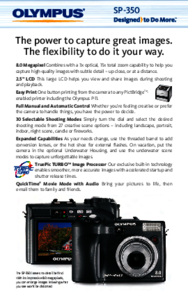

 (70 pages)
(70 pages)





 (148 pages)
(148 pages)







Comments to this Manuals